Skapa en valkarta med Fusiontables - på 10 minuter
Antag att vi vill reflektera över en karta, kommunernas valresultat, så att de kan filtreras av politiskt parti och delas med allmänheten. Även om det finns fler mindre sätt att göra det vill jag visa exemplet för att förklara hur det kan göras med FusionTables av en vanlig användare.
Vad vi har:
Det publicerade resultatet av Högsta valrätten, där du kan se listan enligt kommun.
http://siede.tse.hn/escrutinio/alcadias_municipales.php
Minut 1. Bygg bordet
Detta görs genom att kopiera och klistra in från tabellen som är tillgänglig för Högsta valtribunalen till Excel. Speciell kopiering används, endast text, och eftersom det inte finns någon landsdisplay måste du filtrera för var och en av de 18 avdelningarna. Fördelen med Chrome är att valet görs, även om vi byter filter så att vi bara behöver göra Ctrl + C.
Vi lämnar rubriken ensam i första raden.
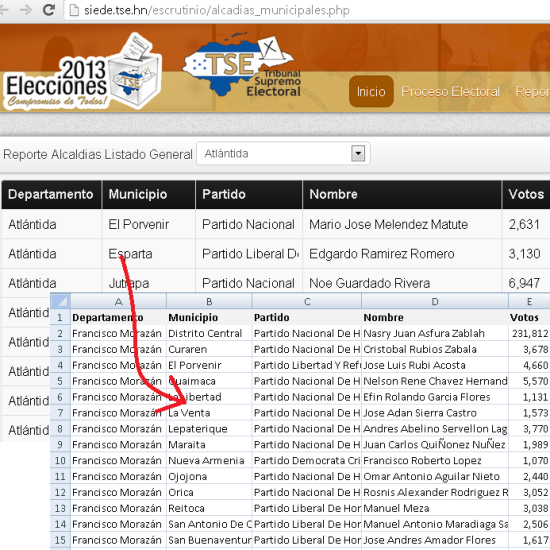
Eftersom tabellen inte har någon koordinat kommer det att vara nödvändigt att georeferera den med hjälp av geokod. För att göra detta sammanfogar vi kolumnerna så att Google inte blir förvirrad när vi letar efter platserna. vi kräver att du söker efter kommun, avdelning, land.
I kolumn F kommer vi att använda sammankopplingsformeln så här: = CONCATENATE (Kommunens kolumn, ","Avdelningskolumn, ",""land"), sätter vi också samman kommatecken mellan citattecken för att säkerställa att strängen ser ut som förväntat. Så kolumnen i rad 2 skulle se ut så här:
=CONCATENATE(B2,”,”,A2,”,”,”honduras”) och som ett resultat skulle den raden vara: Central District, Francisco Morazán, Honduras
Vi kommer att kalla rubriken i denna kolumn E "Konkatenera"
Protokoll 5. Hur man laddar upp det till FusionTables
FusionTables installeras i Google Chrome-webbläsaren och när du ringer det för att skapa ett nytt ark från denna länk, den här panelen ska visas.
Du kan välja ett ark som är tillgängligt i Google Spreadsheets, skapa ett tomt eller ladda upp det vi har på datorn.

När du har valt, välj knappen "Nästa". Den kommer att fråga oss om namnet på kolumnerna finns i den första raden, sedan gör vi "Nästa" och sedan kommer den att fråga oss vilket namn vi ger tabellen och några beskrivningar som också kan redigeras senare.
Protokoll 7. Hur man hänvisar till tabellen
Från fliken Arkiv är alternativet "Geokod..." valt och det frågar oss vilken kolumn som innehåller geokoden. Vi anger kolumnen som vi har definierat tidigare.

Om vi inte hade skapat en sammanfogad kolumn hade vi kunnat definiera kommunen, men eftersom det finns så många namn som upprepas i många länder skulle vi ha fått spridda punkter utanför Honduras. Även inom samma land finns kommuner med samma namn, till exempel "San Marcos", om vi inte sammanlänkade avdelningen hade vi också haft det svårt.
Det finns ett alternativ som kallas "ad location hint", vilket i det här fallet inte är nödvändigt eftersom hela kedjan redan innehåller informationen upp till landsnivå.
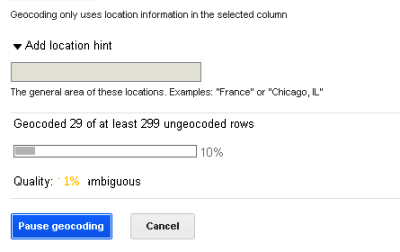
Systemet börjar hitta varje plats baserat på de kriterier som vi har definierat. Nedan indikerar den orange procentandelen tvetydiga data, vilket i allmänhet kommer att hända på platser som Google ännu inte har identifierat i sin databas. i mitt fall 298 var endast 6 tvetydiga; vanligtvis placerar Google dem i ett annat land eftersom de finns någonstans.
Minut 10, där har du det

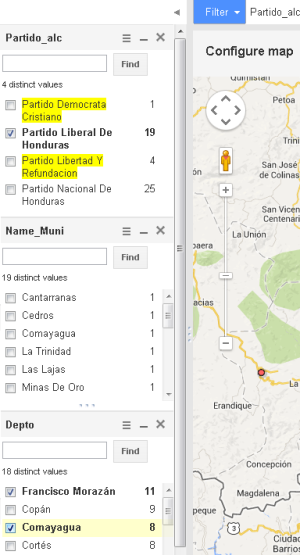
Om en punkt var malplacerad redigeras den i alternativet "Rad", genom att dubbelklicka på fältet och i länken "redigera geokod", vilket förbättrar sökningen och anger platsen som löser oklarheten. Om det inte finns kan du ange en närliggande plats som vi ser i Google-taggar.
I filteralternativet är det möjligt att lägga till paneler för att slå på, stänga av och räkna efter matchning, efter avdelning, efter kommun ... etc.
Här kan du se exemplet. Det har inte de slutliga uppgifterna för jag gjorde det med information som fortfarande bearbetades, och lurade också med några tabeller för att slå samman områdes- och kommunkod från en annan tabell ... men som ett exempel finns länken. Jag gjorde inte heller den interna korrigeringen för ett elementärt fel och hoppades att de tio minuterna var tillräckliga.
Andra funktioner:
Du kan slå samman tabeller, redigera direkt, publicera och några andra grundläggande saker. För att göra mer finns det API.
Naturligtvis görs detta med hjälp av poäng.
Om vi ville använda former för kolumnerna kan vi använda Shapescape-tjänsten (förhoppningsvis är den inte nere) ... även om den vill ha mer än 10 minuter.






